Do danas se bojim da ću tjedan dana dugoga napornog rada izgubiti na neviđenoj neispravnosti tvrdog diska. To mi se dogodilo jednom i siguran sam da se neki od vas mogu povezati s ovim. Od tada sam naučio svoju lekciju i uvijek sam se pobrinuo za sigurnosnu kopiju.
U ovom ćete postu vidjeti kako sigurnosno kopirati svoj ArchLinux sustav pomoću rsync. Za one koji vam nisu poznati, rsync je besplatan uslužni program s otvorenim kodom za Linux koji sinkronizira datoteke na udaljenom računalu s vanjskim HDD-om. Iz tog razloga služi kao sredstvo za zaštitu datoteka prijenosom na rezervni poslužitelj.
Moja postavka
U svrhu ove demonstracije, ograničavam se na rad u VM-u generiranom VirtualBoxom s ArchLinuxom. To će biti naš izvor, a kao rezervno odredište koristit ću USB pogon. Također, u ovom ćemo uputstvu koristiti sučelje naredbenog retka. Ako vam nedostaje iskustva s CLI-om, nemojte se osjećati zastrašeno. Dobit ćete to
Također, iz predostrožnosti, predlažem šifriranje USB pogona radi stvaranja dodatnog sigurnosnog pokrivača za datoteke. I bilo bi poželjno da odredište ima sustav datoteka koji je kompatibilan s Linuxom.
Predlažem da slijedite ovaj vodič do kraja i učinite to kao vježbu na sličnom postavljanju prije nego što zapravo pokušate stvoriti sigurnosnu kopiju za svoj sustav.
Metoda:
Da biste pokrenuli sigurnosnu kopiju u simuliranom okruženju, upišite sljedeću naredbu:
$ sudo rsync -aAXv --delete --dry-run --exclude = / dev / * --exclude = / proc / * --exclude = / sys / * --exclude = / tmp / * --exclude = / pokrenite / * --exclude = / mnt / * --exclude = / media / * --exclude = "swapfile" --exclude = "izgubljeno + pronađeno" --exclude = ".predmemorija "--exclude =" Preuzimanja "--exclude =".VirtualBoxVMs "- exclude =".ecryptfs "/ / run / media / younis / younisx /

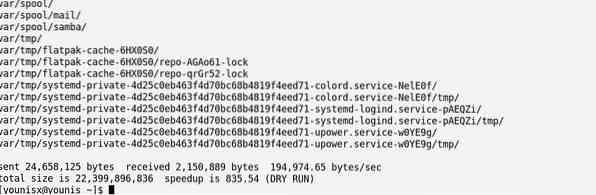

Da bismo razumjeli što točno čini ova naredba, ispitajmo svaki od ovdje prisutnih elemenata:
Prva dva elementa su sudo i rsync. sudo je, naravno, dok je sync ovdje korišteni program za stvaranje sigurnosne kopije.
Ono što se čini sljedećim elementom zapravo je kombinacija četiri zastavice.
Opcija aktivira način arhiviranja,
-A je opcija uputiti OS da sačuva popis za kontrolu pristupa,
-x zastava se koristi za zadržavanje sigurnosnih, sistemskih, pouzdanih i korisničkih atributa,
Dok -v je zastava koju koristite za dobivanje sigurnosne kopije.
Zajedno, -A, -a i -X zastave rade na očuvanju cjelovitosti datoteka održavanjem njihovih atributa.
Zatim postoji -izbrisati opcija koja upućuje na sigurnosno kopiranje samo onih datoteka koje već nisu na odredištu (USB u našem slučaju).-delete treba koristiti s puno mjera predostrožnosti, jer ažurirane verzije datoteka u izvoru zamjenjuju (prepisuju) starije verzije na odredištu.
The -testno pokretanje opcija je što sve ovo drži u simulaciji.
The -isključiti zastava koristi se za izostavljanje nekih mapa radi sigurnosne kopije. U naredbi iznad ostavio sam mape / dev /, / proc /, / proc / / sys / / tmp / / run / / mnt / i / media. Ovo je bilo samo radi demonstracije, njihovo izuzeće (osim za / mnt /) nije potrebno, jer rsync automatski ne izrađuje sigurnosnu kopiju njihovog sadržaja.
/- diktira sadržaje koje želimo sigurnosno kopirati
/ run / media / younis / younisx je direktorij u koji izrađujete sigurnosne kopije.
Jednom kada ste testirali naredbu u simulaciji, možete izbrisati opciju -dry-run i ponovno je pokrenuti da biste zapravo napravili sigurnosnu kopiju.
Vraćanje sigurnosne kopije
Sada ćemo razgovarati o vraćanju datoteka s našeg sigurnosnog USB pogona.
Prvo ćemo pokrenuti sustav s Live ISO-a i dodatka i montirati rezervni USB pogon. Zatim ćemo se prijaviti kako bismo stvorili mapu za sadržaj na sigurnosnom pogonu i drugu za sadržaj prisutan na tvrdom disku.
$ mkdir / mnt / system / mnt / usbZatim potražite nazive međusobno povezanih uređaja:
$ lsblkMontirajte sustav datoteka i sigurnosnu kopiju izvođenjem sljedećih naredbi:
$ mount / dev / sda1 / mnt / system$ mount / dev / sdb1 / mnt / usb


Zatim vratite sigurnosnu kopiju pomoću sljedeće naredbe:
Sadržaj USB serijskog pogona trebao bi se vratiti na tvrdi disk našeg sustava.
Završavati
Uvijek je dobra ideja napraviti sigurnosnu kopiju podataka na bilo koji način. Metoda koju sam propisao s rsync siguran je način da zajamčite dobrobit svojih podataka od bilo kakvog hardverskog kvara.
U ovom vodiču naučili ste izrađivati sigurnosne kopije podataka na ArchLinuxu pomoću rsync. Opet, bolje je isprobati upute u virtualnom okruženju prije nego što stvarno pokušate napraviti sigurnosnu kopiju pogona.
To je sve što danas imam za tebe. Nadam se da ste uživali slijediti upute u ovom vodiču. Slijedit ćemo još ovakvih postova; do tada, pogledajte neke druge stvari koje imamo ovdje na našem blogu.
 Phenquestions
Phenquestions


